ตัวแปลง MP2 เป็น MP3 ฟรีที่คุณสามารถใช้ได้ทั้งแบบออนไลน์และออฟไลน์
เป็นไปได้ไหมว่าคุณเคยมีประสบการณ์ที่ต้องลบเอกสารโปรดเพราะอุปกรณ์ระบบของคุณเต็ม? คุณไม่ได้อยู่คนเดียวในความรู้สึกของคุณ ประกอบด้วยไฟล์วิดีโอและเพลงหลายไฟล์ เช่น MP2 ซึ่งหมายความว่าเราไม่สามารถหลีกเลี่ยงการมีอุปกรณ์จัดเก็บข้อมูลที่สมบูรณ์ได้ แต่ต่อจากนี้ไปคุณไม่ต้องกังวลอะไร บทความนี้ตั้งใจที่จะแนะนำคุณเกี่ยวกับการแปลงไฟล์ของคุณโดยใช้ปุ่ม ตัวแปลง MP2 เป็น MP3 อธิบายไว้ในโพสต์นี้ พิจารณาทรัพยากรที่ครอบคลุมที่สุดที่คุณวางใจได้
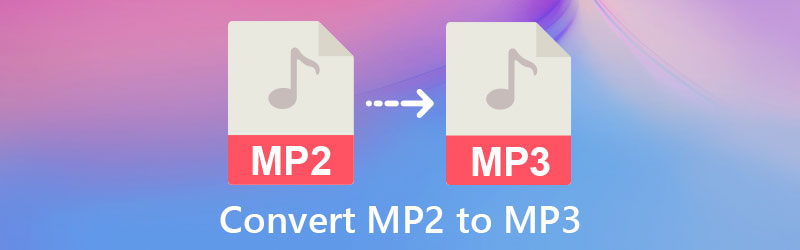
- ส่วนที่ 1 วิธีการแปลง MP2 เป็น MP3 บน Mac/Windows
- ส่วนที่ 2 วิธีการแปลง MP2 เป็น MP3 ออนไลน์
- ส่วนที่ 3 คำถามที่พบบ่อยเกี่ยวกับ MP2 เป็น MP3 Converter
ส่วนที่ 1 วิธีการแปลง MP2 เป็น MP3 บน Mac/Windows
1. Vidmore Video Converter
คุณกำลังมองหาซอฟต์แวร์ที่เข้ากันได้กับทั้ง Windows และ Mac หรือไม่? หรือซอฟต์แวร์ที่ดีที่สุดในขณะที่ยังคงรักษาอินเทอร์เฟซการนำทางที่ใช้งานง่าย Vidmore Video Converter เป็นตัวเลือกที่ดีที่สุดสำหรับคุณหากคุณกำลังมองหาโปรแกรมแปลงวิดีโอ นอกจากนี้ เนื่องจากความสามารถในการแก้ไขและแปลงเสียงและวิดีโอเป็นรูปแบบต่างๆ จึงเป็นเครื่องมืออเนกประสงค์ในหลาย ๆ ด้าน ด้วยเหตุนี้ Vidmore Video Converter จะช่วยคุณได้หากคุณเป็นคนธรรมดาที่ยังใหม่ต่อการตัดต่อเสียงและรู้จักการบันทึกเสียงที่คุณสร้างขึ้นเอง
แปลข้อมูลได้รวดเร็วยิ่งขึ้น ทำให้น่าสนใจยิ่งขึ้นสำหรับผู้บริโภคที่มีภูมิหลังที่หลากหลาย นอกจากนี้ คุณไม่จำเป็นต้องเป็นนักตัดต่อที่มีทักษะเพื่อใช้เครื่องมือระดับมืออาชีพนี้ได้อย่างเต็มที่ คุณอาจค้นพบมากขึ้นเกี่ยวกับวิธีการทำงานของเครื่องมือที่ยอดเยี่ยมนี้โดยการอ่านเอกสารการศึกษาที่ให้ไว้ในส่วนถัดไป
ขั้นตอนที่ 1: รับ MP2 เป็น MP3 Converter
ดาวน์โหลดโปรแกรมโดยเลือกหนึ่งใน ดาวน์โหลด ตัวเลือกที่ให้ไว้ด้านล่างก่อนขั้นตอนเพิ่มเติม ทันทีที่คุณดาวน์โหลด อย่าลืมติดตั้งบนอุปกรณ์ของคุณแล้วเปิดใช้งานจากที่นั่น
ขั้นตอนที่ 2: ใส่ไฟล์เสียง MP2
ทำตามคำแนะนำบนหน้าจอ เลือก เพิ่มไฟล์ จากมุมซ้ายบนของหน้าจอ และเลือกไฟล์ MP2 ที่คุณต้องการแปลงจากรายการที่แสดง หรือคุณอาจใช้ บวก ปุ่มเพื่อผลลัพธ์ที่รวดเร็วยิ่งขึ้น
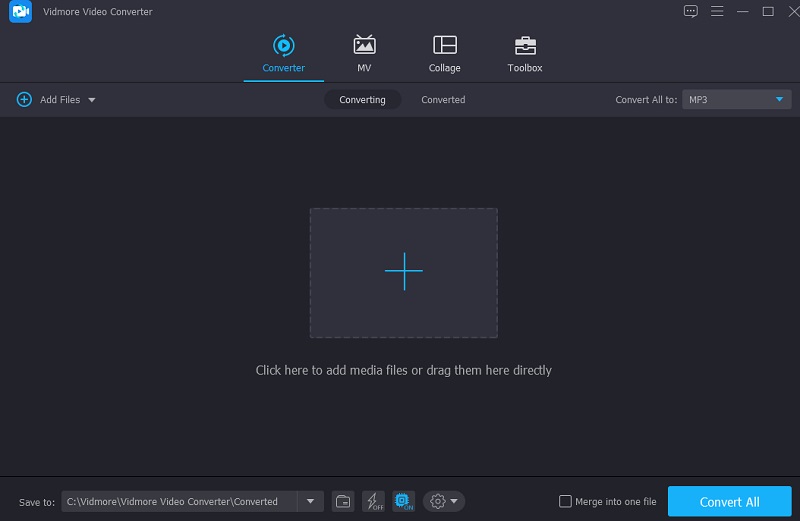
ขั้นตอนที่ 3: เลือกรูปแบบ
เพิ่มไฟล์ MP2 ลงใน your . แล้ว เส้นเวลาไปที่เมนูดรอปดาวน์ที่ด้านขวาของหน้าจอแล้วเลือกตัวเลือกที่เหมาะสม ต่อไป เลือก MP3 รูปแบบจากเมนูแบบเลื่อนลงบน เสียง แท็บของหน้าต่างที่ปรากฏขึ้น
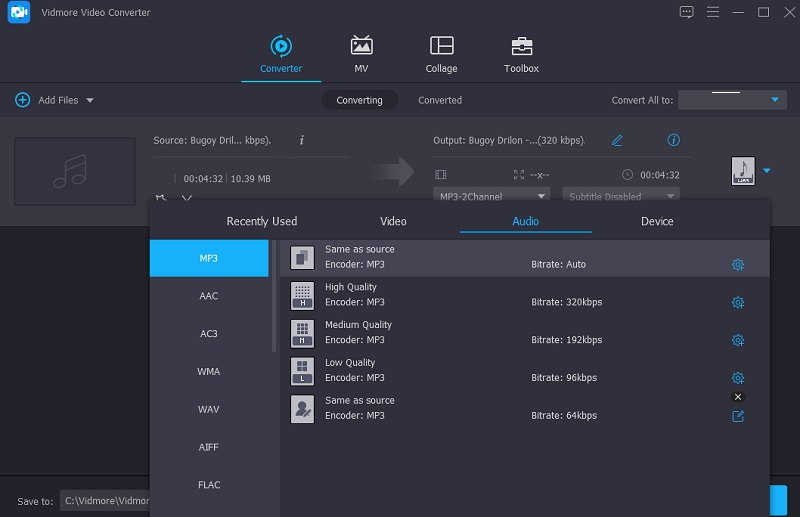
โดยการเลือกรูปแบบไฟล์เสียงที่เหมาะสม คุณสามารถปรับแต่งคุณภาพเสียงโดยเลือกจากปุ่ม การตั้งค่า เมนูและการปรับเปลี่ยน บิตเรต, ช่องและ อัตราตัวอย่าง การตั้งค่า. คุณจะกำหนดได้ว่าจะลดคุณภาพหรือรักษาคุณภาพไว้หากคุณจัดการได้ดี เมื่อคุณเลือกรายการที่ต้องการแล้ว ให้คลิกที่ สร้างใหม่ ปุ่มเพื่อเริ่มกระบวนการ
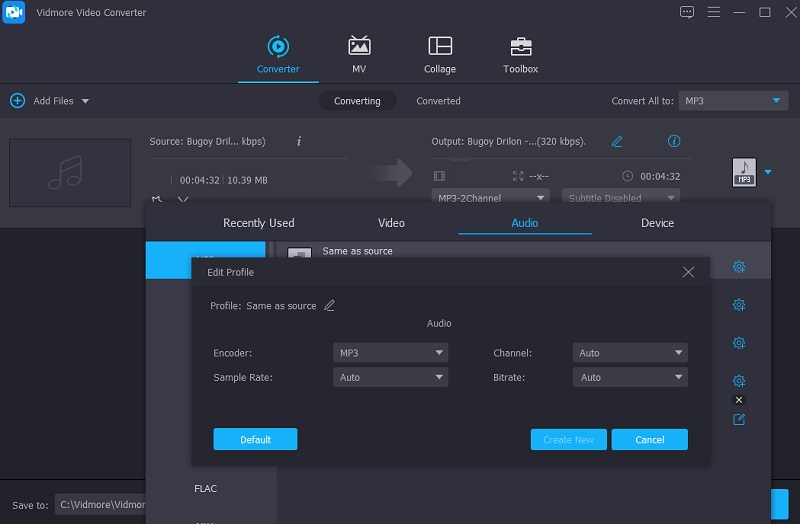
ขั้นตอนที่ 4: แปลง MP2 เป็น MP3
เมื่อคุณทำการแก้ไขที่จำเป็นทั้งหมดบนไฟล์เสียงที่บันทึกไว้เรียบร้อยแล้ว ให้คลิกที่ แปลงทั้งหมด ปุ่มและเริ่มกระบวนการแปลง มันจะแปลงไฟล์เป็นรูปแบบ MP3 ได้สำเร็จภายในไม่กี่วินาที
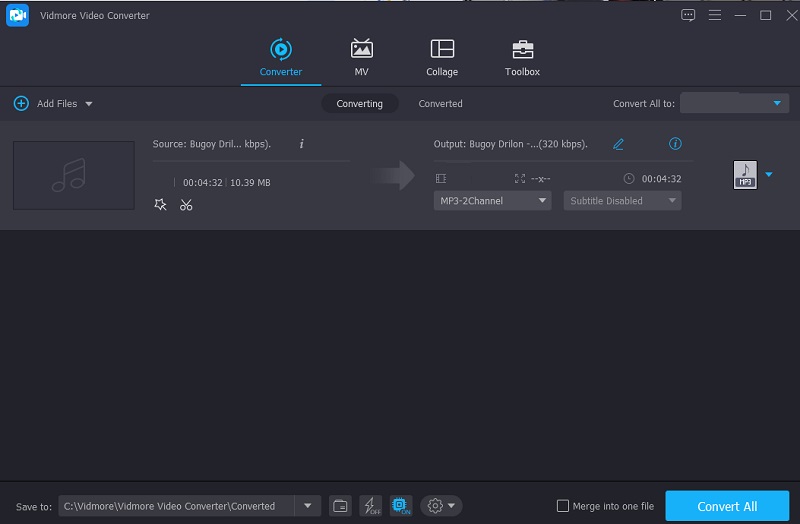
2. ความกล้า
เป็นที่ทราบกันดีว่า Audacity เป็นหนึ่งในแอปบันทึกและแก้ไขที่มีชื่อเสียงที่สุด นอกจากข้อดีเหล่านี้แล้ว ยังมีฟังก์ชันอื่นที่ลูกค้าต้องการแปลงไฟล์เสียง ได้แก่ การแปลงไฟล์เสียง คุณสามารถแปลงไฟล์ MP2 เป็น MP3 ได้อย่างสมบูรณ์แบบโดยใช้ Audacity แต่สมมติว่าคุณเป็นสามเณรหรือบรรณาธิการที่ไม่มีประสบการณ์ ในกรณีนั้น คุณจะพบว่าการใช้งานนั้นยากเพราะขาดอินเทอร์เฟซที่ใช้งานง่าย
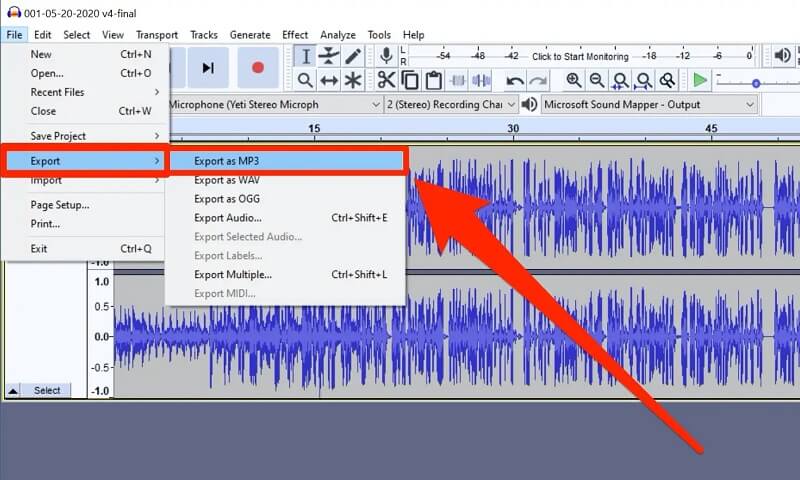
ส่วนที่ 2 วิธีการแปลง MP2 เป็น MP3 ออนไลน์
คุณอาจใช้โซลูชันออนไลน์นี้หากคุณสนใจแอปพลิเคชันที่สามารถรับได้ทางออนไลน์เท่านั้น ตรวจสอบตัวแปลง MP2 เป็น MP3 ที่แสดงด้านล่าง
เครื่องมือบนอินเทอร์เน็ตกำลังได้รับความนิยมมากขึ้น โดยเฉพาะอย่างยิ่งตอนนี้ผู้คนสนใจสินค้าที่เชื่อมโยงความต้องการของตนเข้ากับความต้องการในช่วงเวลาสั้นๆ นอกจากนี้ หากคุณกำลังมองหาตัวแปลงวิดีโอและเสียงออนไลน์ที่สามารถเปลี่ยนรูปแบบของแทร็กเสียงได้อย่างง่ายดาย ไม่ต้องมองหาที่ไหนอีกแล้ว คุณอาจต้องการคิดเกี่ยวกับการใช้ Vidmore โปรแกรมแปลงวิดีโอฟรี แทนตัวเลือกอื่นๆ ที่มีอยู่ คุณจะได้รับประโยชน์จากความช่วยเหลือของเครื่องมือบนเว็บนี้อย่างแน่นอนในการแปลงเพลงประกอบของคุณ เนื่องจากมีรูปแบบไฟล์ที่หลากหลายให้คุณเลือก นอกจากนี้ เนื่องจากคุณจะไม่ต้องกังวลกับการค้นหาวิธีใช้คุณสมบัติการแก้ไขเสียง คุณไม่จำเป็นต้องอ่านคำแนะนำใดๆ มันจะสะดวกกว่าสำหรับคุณอย่างแน่นอน โดยหลักแล้วถ้าคุณต้องเดินทางบ่อยๆ เพราะมันจะแปลงร่างเร็วขึ้น
ขั้นตอนที่ 1: ในแถบที่อยู่ของเบราว์เซอร์ ให้พิมพ์ที่อยู่ของหน้าเว็บหลักของ Vidmore Free Video Converter เพื่อค้นหา นอกจากนี้ การคลิกจะนำคุณไปยังอินเทอร์เฟซหลักของโปรแกรม เลือก เพิ่มไฟล์ที่จะแปลง และดาวน์โหลดตัวเลือกตัวเรียกใช้งานจากแถบเมนูที่มุมด้านบนเพื่อเริ่มต้น
ขั้นตอนที่ 2: หลังจากคุณติดตั้งตัวเรียกใช้เครื่องมือเสร็จแล้ว ให้กลับไปที่ เพิ่มไฟล์ที่จะแปลง และเลือกแทร็กเสียง MP3 จาก โฟลเดอร์ จากรายการไฟล์ที่มีอยู่ หลังจากที่คุณได้วางแทร็กเสียงบนเครื่องมือของ เส้นเวลาคุณสามารถเพิ่มไฟล์อื่นได้โดยเลือก เพิ่มไฟล์ จากเมนูด้านซ้ายที่มุมบนซ้ายของหน้าจอ

ขั้นตอนที่ 3: หลังจากเพิ่มไฟล์ MP2 ของคุณใน เส้นเวลา, แตะ เพลง ไอคอนที่ด้านล่างของหน้าจอ จากนั้น จากรูปแบบที่กำหนดที่จะปรากฏขึ้น ให้คลิกที่ MP3 รูปแบบ.
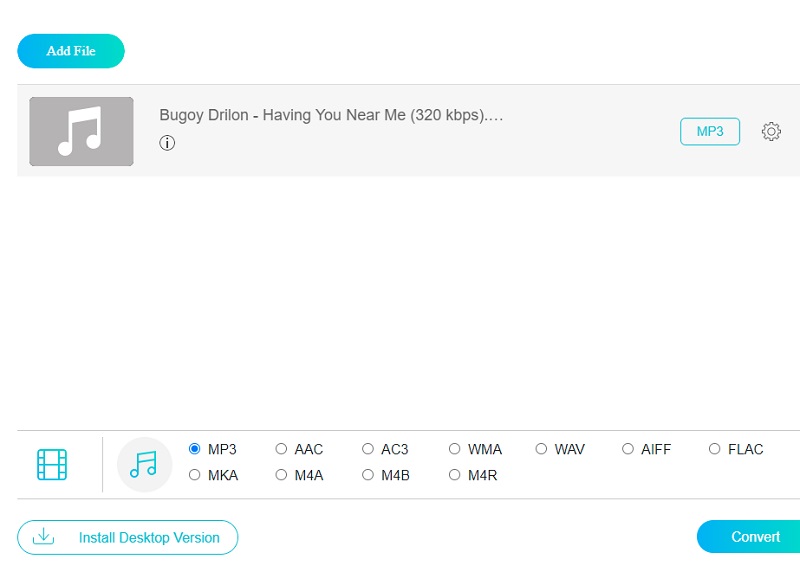
The บิตเรต, อัตราตัวอย่างและ ช่อง ลูกศรแบบเลื่อนลงจะมองเห็นได้หากคุณเลือก การตั้งค่า จากเมนูทางขวามือ หากคุณต้องการตรวจสอบคุณภาพเสียงคลิก การตั้งค่า จากเมนูทางขวามือโดยเลือกตัวเลือกที่เหมาะสมจากตัวเลือกแบบเลื่อนลง หลังจากคุณทำขั้นตอนนี้เสร็จแล้ว ให้คลิกที่ ตกลง ปุ่ม.
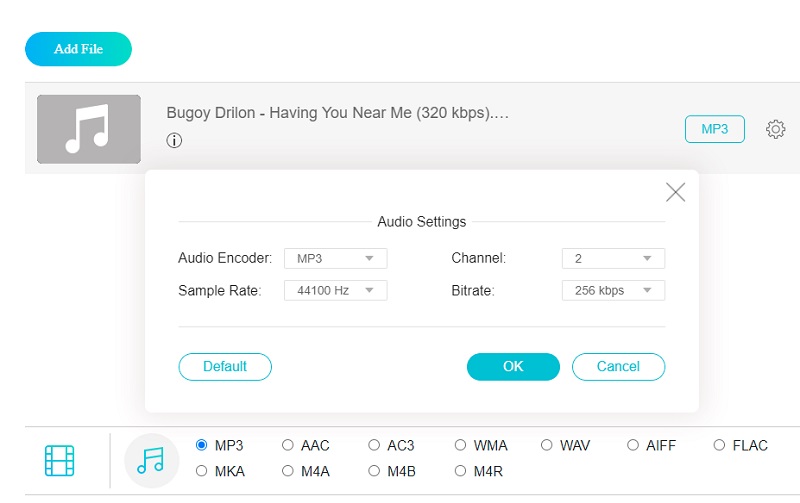
ขั้นตอนที่ 4: หลังจากทำตามขั้นตอนก่อนหน้านี้แล้ว คุณสามารถคลิก แปลง ปุ่มเพื่อเริ่มกระบวนการแปลง หลังจากคลิก แปลง คุณจะต้องเลือกโฟลเดอร์ปลายทางสำหรับไฟล์ที่แปลงจากปุ่ม โฟลเดอร์ ที่แสดง จากนั้น ใช้ตัวเลือกดรอปดาวน์ เลือกโฟลเดอร์ที่จะแปลง แล้วกระบวนการแปลงจะเริ่มขึ้น
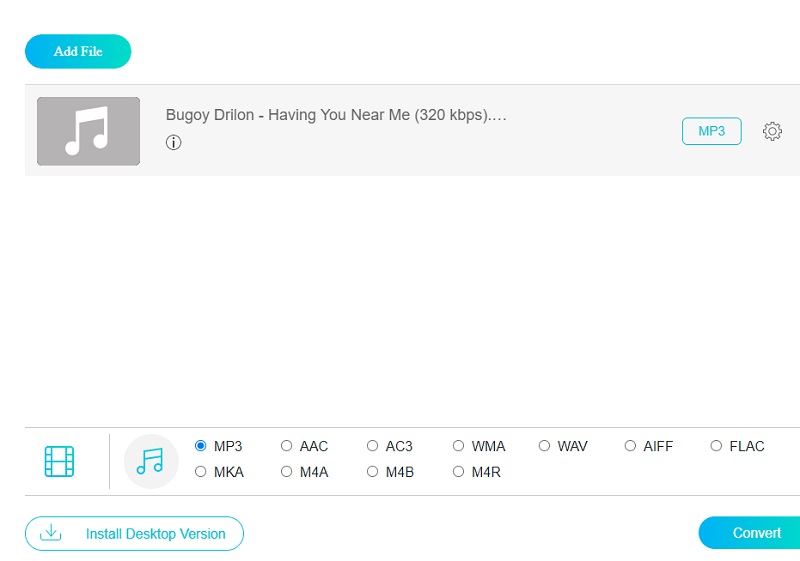
ส่วนที่ 3 คำถามที่พบบ่อยเกี่ยวกับ MP2 เป็น MP3 Converter
ไฟล์ MP2 คืออะไร?
ไฟล์ MP2 เป็นไฟล์เสียงที่บีบอัดซึ่งใช้อัลกอริธึมการบีบอัด MPEG Layer II รูปแบบไฟล์นี้ยังคงใช้กันอย่างแพร่หลายในการออกอากาศทางวิทยุและโทรทัศน์ระบบดิจิตอล
วิธีการเล่นไฟล์ MP2 บน Windows Media Players?
จากเมนูเริ่มหรือเดสก์ท็อป ให้เปิดแอป Windows Media Player เลือกเสียงหรือวิดีโอจากเมนูไลบรารี ลากไฟล์ MP2 จากไดเร็กทอรีเดียวกันไปยังพื้นที่กำลังเล่นอยู่ ไฟล์จะเริ่มเล่น
MP2 เป็นรูปแบบการสูญเสียหรือไม่?
MPEG-1 Audio Layer II หรือที่เรียกว่า MPEG-2 Audio Layer II เป็นมาตรฐานการบีบอัดเสียงแบบสูญเสีย
สรุป
บทความนี้จะช่วยคุณในการรักษาคุณภาพของแทร็กเพลงที่คุณรักมากที่สุดอย่างไม่ต้องสงสัยโดยใช้เพลงที่ละเอียดอ่อนที่สุด ตัวแปลง MP2 เป็น MP3 ฟรี ได้บนอินเทอร์เน็ต ไม่ว่าคุณจะเลือกตัวเลือกออนไลน์หรือออฟไลน์ พวกเขาจะช่วยเหลือคุณในทั้งสองกรณีอย่างแน่นอน


